Como congelar uma linha no Excel
Última atualização: 7 de novembro de 2019
Aprender a congelar uma linha no Excel é uma ótima maneira de garantir que suas informações importantes, como os títulos ou títulos das colunas, permaneçam visíveis. Pode ser difícil gerenciar planilhas grandes no Microsoft Excel 2013, estejam elas sendo impressas ou exibidas na tela. Uma das partes mais problemáticas da edição de uma planilha grande é garantir que os dados inseridos sejam colocados na coluna correta. Isso pode levar a muita rolagem para cima e para baixo na planilha ao verificar os títulos das colunas para garantir que você esteja inserindo dados na célula correta.
Uma maneira de simplificar esse processo é congelar algumas linhas da planilha. Dessa forma, eles permanecem visíveis na parte superior da planilha enquanto você rola para baixo até as linhas que está editando. Nosso tutorial abaixo mostrará como congelar e descongelar linhas na sua planilha.
Como congelar uma linha no Excel - Resumo Rápido
- Clique no número da linha abaixo da última linha que você deseja congelar.
- Selecione a guia Exibir na parte superior da janela.
- Clique no botão Congelar painéis .
- Selecione a opção Congelar painéis no menu suspenso.
Você pode continuar abaixo para obter mais informações sobre como congelar uma linha no Excel, incluindo como congelar várias linhas e como descongelar uma linha ou linhas que você congelou anteriormente.
Como congelar uma ou mais linhas em uma planilha do Excel 2013
As etapas deste artigo foram executadas no Microsoft Excel 2013, mas também funcionarão em outros produtos do Excel que usam o sistema de navegação da faixa de opções, como o Excel 2007 e o Excel 2010.
Etapa 1: abra sua planilha no Excel 2013.
Etapa 2: clique na linha abaixo das linhas que deseja congelar. Estou clicando na linha 7 na imagem abaixo, pois quero congelar as 6 principais linhas.

Etapa 3: Clique na guia Exibir na parte superior da janela.
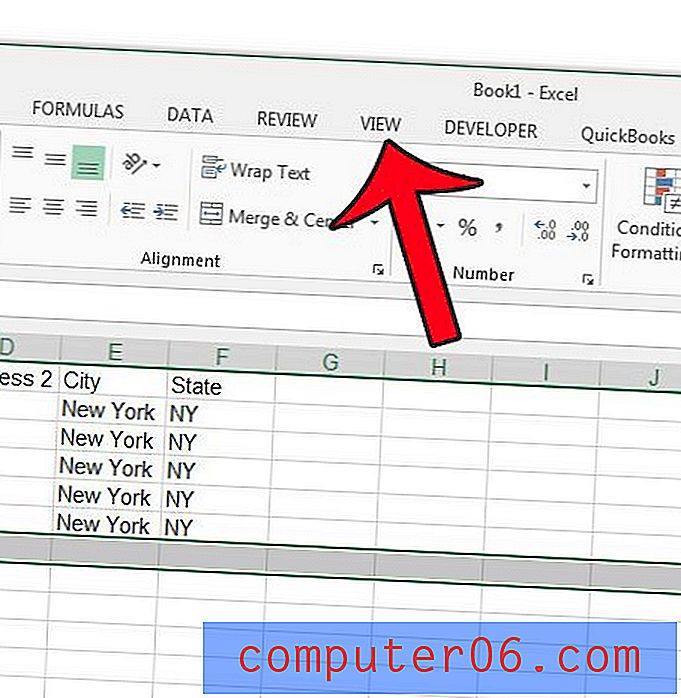
Etapa 4: clique no botão Congelar painéis na seção Janela da faixa de opções e clique no botão Congelar painéis . Observe que você também pode clicar na opção Congelar linha superior também, se estiver olhando apenas para congelar a primeira linha da planilha.
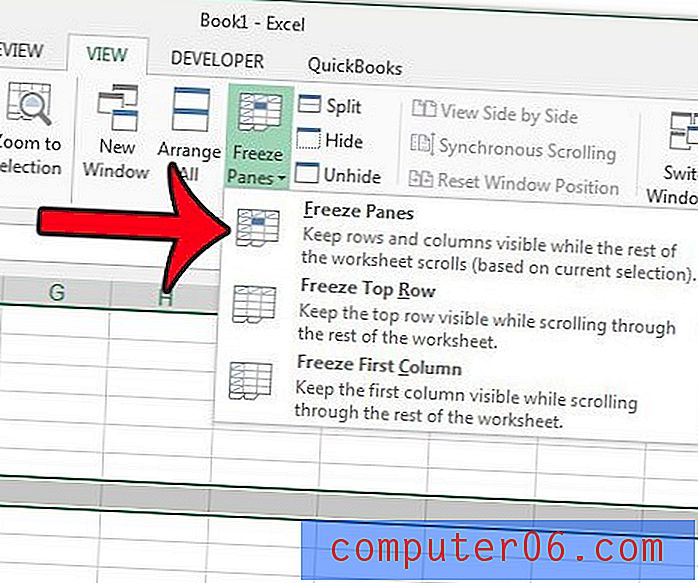
Agora você pode rolar a planilha para baixo para visualizar linhas adicionais, enquanto as linhas congeladas permanecerão visíveis na parte superior da planilha. Depois de concluir a necessidade de congelar as linhas, clique no botão Congelar painéis novamente e clique no botão Descongelar painéis .
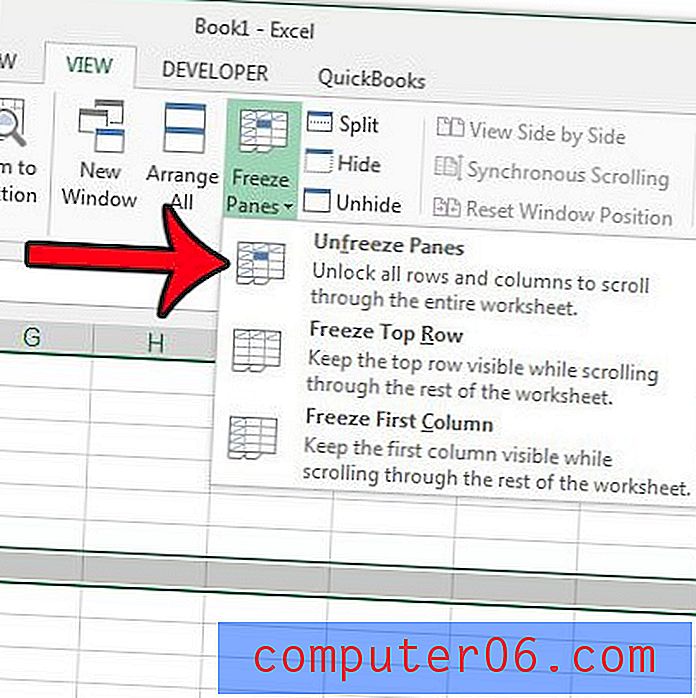
Como descongelar uma linha no Excel
O método para descongelar linhas no Excel é muito semelhante ao modo como conseguimos congelar uma linha no guia acima.
- Clique na guia Exibir .
- Escolha o botão Congelar painéis novamente.
- Clique na opção Descongelar painéis .
Isso removerá os painéis congelados da planilha, permitindo que você trabalhe sem eles ou opte por congelar uma ou mais linhas diferentes no Excel.
Você pode usar um método semelhante ao descrito neste artigo para congelar a linha superior de uma planilha do Excel. Isso é útil se você estiver usando um layout comum do Excel que usa a primeira linha da planilha para rotular os dados que aparecerão nas colunas abaixo dela. Além disso, se você precisar imprimir sua planilha, também poderá imprimir a linha superior em todas as páginas, para que seus leitores não se percam ao lerem páginas além da primeira da planilha.



